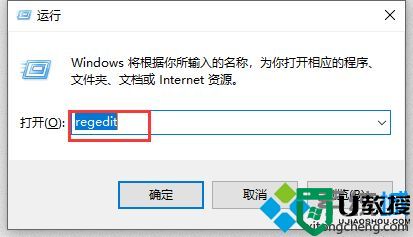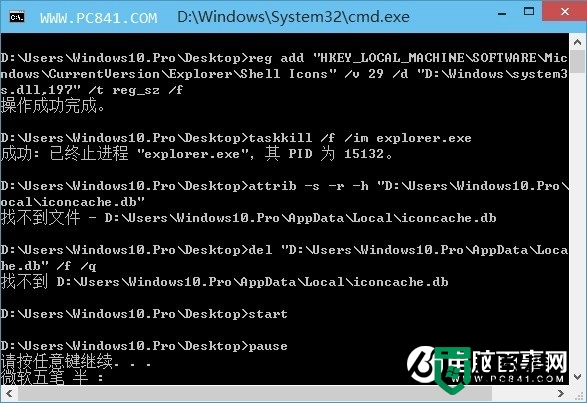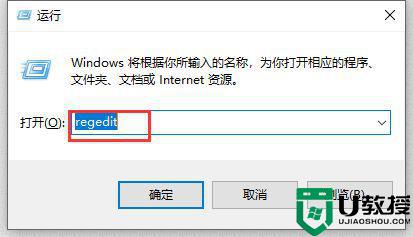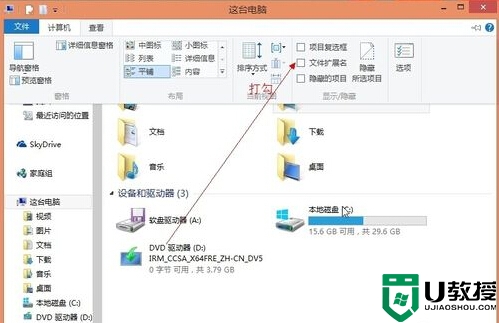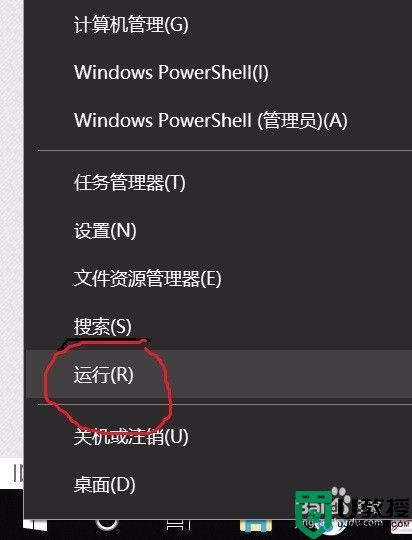电脑图标上的小箭头怎样去除 如何消除桌面图标小箭头
时间:2021-07-17作者:zhong
在电脑上,我们会发现桌面上的图标是有快捷小箭头的,有的用户看着看着就习惯了,但是有的用户觉得这小箭头不好看就把它们给消掉,那么如何消除桌面图标小箭头呢,方法很简单不难,下面小编给大家分享电脑图标上小箭头去除的方法。
解决方法:
1、首先点击“开始”,选择“运行”打开。
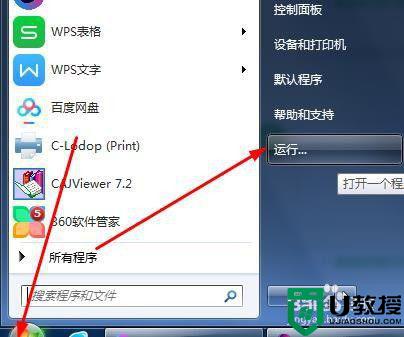
2、在运行对话框内输入regedit,并点击确定。
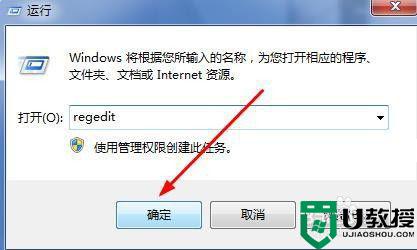
3、在打开的注册表编辑器中点击HKEY_CLASSES_ROOT前面的小三角打开。
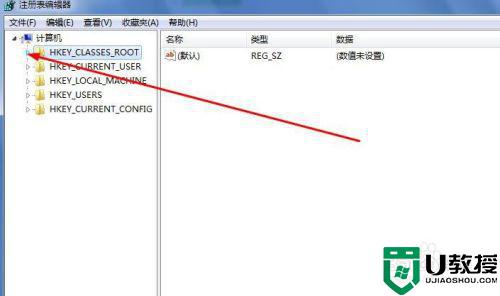
4、然后在HKEY_CLASSES_ROOT的下拉单中找到lnkfile点击打开。
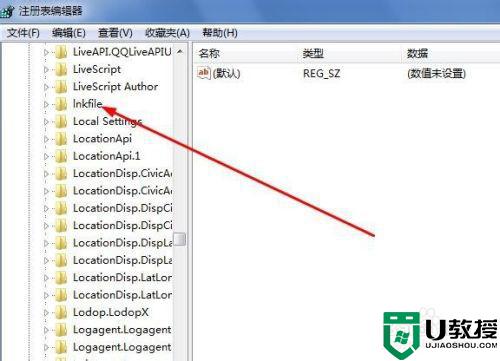
5、在打开的右侧列表中找到isshortcut,并点击鼠标右键,选择“删除”按钮进行删除。
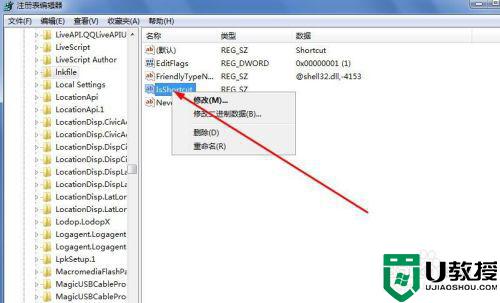
6、删除后返回到电脑桌面中,然后重启电脑,桌面上的箭头图标就不见了。

以上就是电脑图标上小箭头去除的方法,有想把图标快捷箭头去掉的,可以按上面的方法来进行去除。